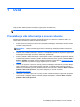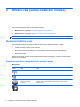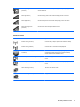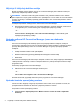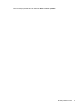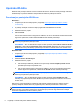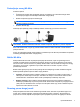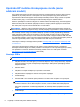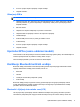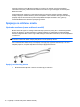HP Notebook Reference Guide - Windows 7 and Windows Vista
Upotreba WLAN-a
Bežična veza povezuje računalo na Wi-Fi mreže ili WLAN-ove. WLAN se sastoji od drugih računala i
dodataka koji su povezani bežičnim usmjerivačem ili bežičnom pristupnom točkom.
Povezivanje s postojećim WLAN-om
Windows 7
1. Provjerite je li WLAN uređaj uključen. (Pogledajte
Uključuje ili isključuje bežične uređaje
na stranici 4).
2. U području obavijesti na desnom kraju programske trake kliknite ikonu mreže.
3. Odaberite WLAN s popisa.
4. Kliknite Poveži.
Ako se radi o WLAN mreži s omogućenom zaštitom, od vas će se tražiti da unesete kôd mrežne
sigurnosti. Upišite kôd, a zatim kliknite U redu da biste dovršili povezivanje.
NAPOMENA: Ako nijedna WLAN mreža nije na popisu, možda se nalazite izvan dosega
bežičnog usmjerivača ili pristupne točke.
NAPOMENA: Ako ne vidite WLAN s kojim se želite povezati, kliknite Otvori centar za mreže i
dijeljenje, a zatim kliknite Postavljanje nove veze ili mreže. Prikazat će se popis mogućnosti.
Možete birati ručno pretraživanje i povezivanje s mrežom ili možete stvoriti novu mrežnu vezu.
Windows Vista
1. Provjerite je li WLAN uređaj uključen. (Pogledajte
Uključuje ili isključuje bežične uređaje
na stranici 4.)
2. Odaberite Start > Povezivanje s.
3. Odaberite WLAN s popisa.
●
Ako mreža nije zaštićena, prikazat će se upozorenje. Kliknite Svejedno poveži da biste
prihvatili upozorenje te uspostavili vezu.
● Ako se radi o WLAN mreži s omogućenom zaštitom, od vas će se tražiti da unesete kôd
mrežne sigurnosti. Upišite kôd, a zatim kliknite Poveži da biste dovršili povezivanje.
NAPOMENA: Ako nijedna WLAN mreža nije na popisu, možda se nalazite izvan dosega
bežičnog usmjerivača ili pristupne točke.
NAPOMENA: Ako ne vidite WLAN s kojim se želite povezati, kliknite Prikaži sve veze.
Prikazuje se popis dostupnih mreža. Možete se povezati s postojećom mrežom ili stvoriti novu
mrežnu vezu.
Nakon što je veza uspostavljena, pokazivač miša možete postaviti iznad ikone statusa mreže u
području obavijesti, sasvim desno na programskoj traci, da biste potvrdili naziv i status veze.
NAPOMENA: Funkcionalni domet (koliko daleko putuje vaš bežični signal) ovisi o implementaciji
bežične mreže, proizvođaču usmjerivača i smetnjama koje proizvode drugi elektronički uređaji ili
strukturnim zaprekama, kao što su zidovi i podovi.
6 Poglavlje 2 Mrežni rad (samo odabrani modeli)